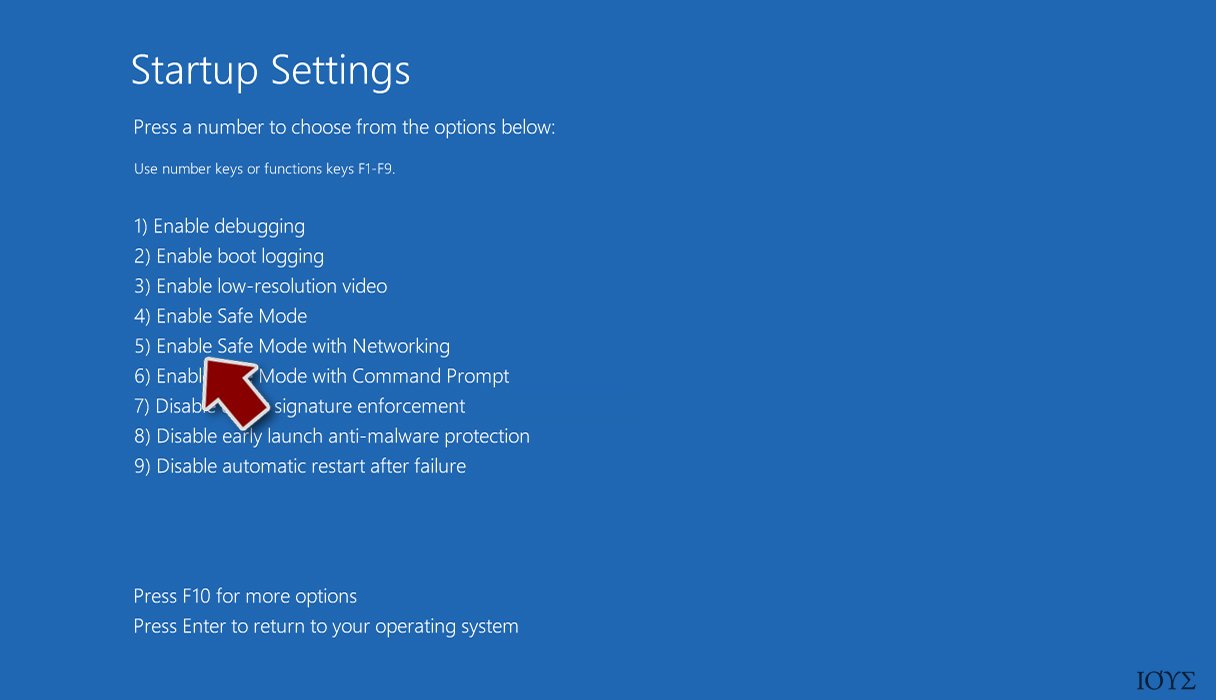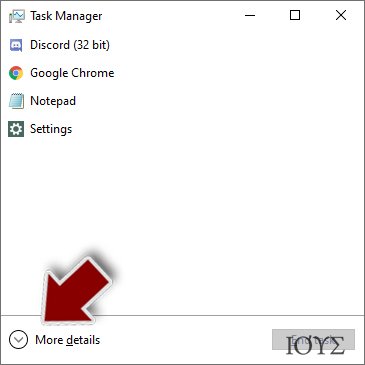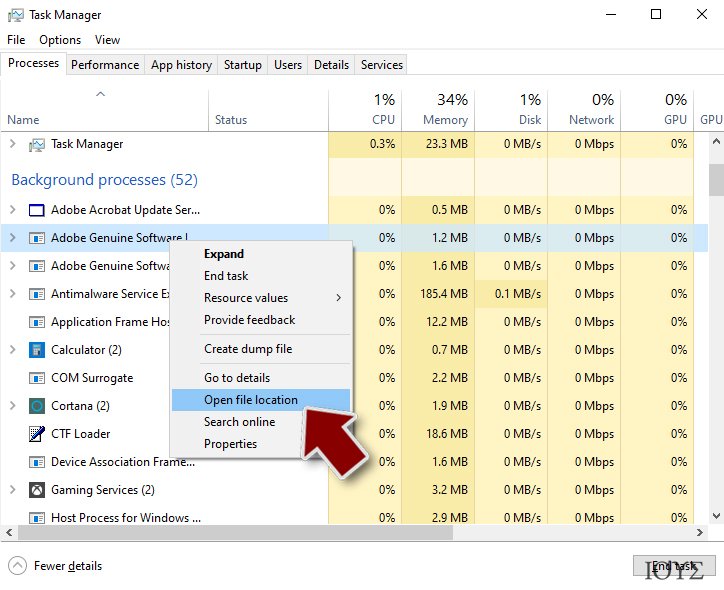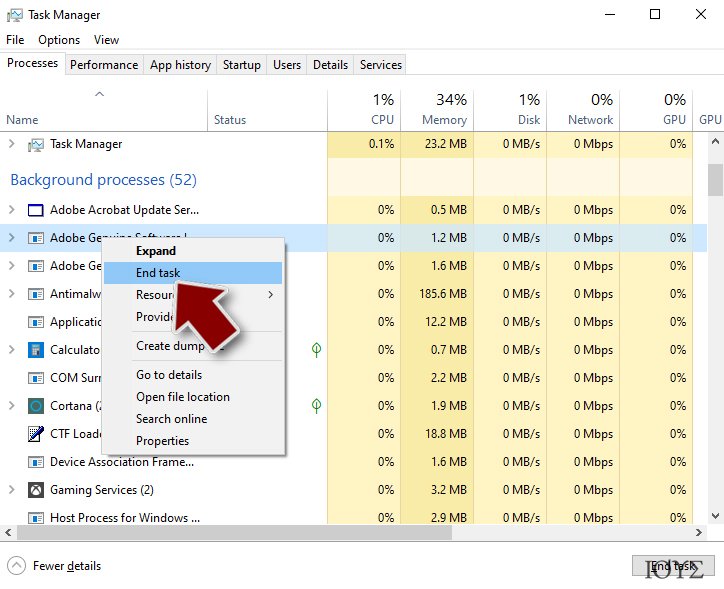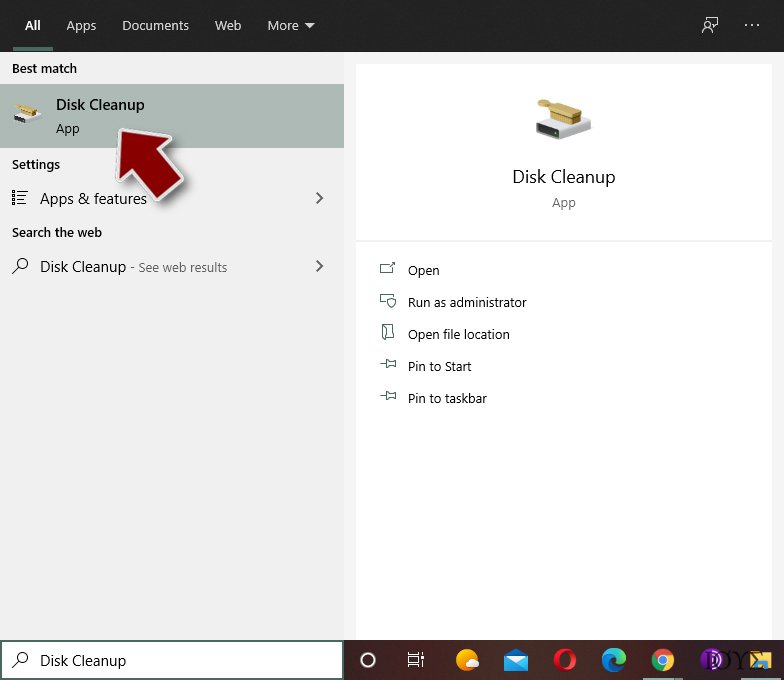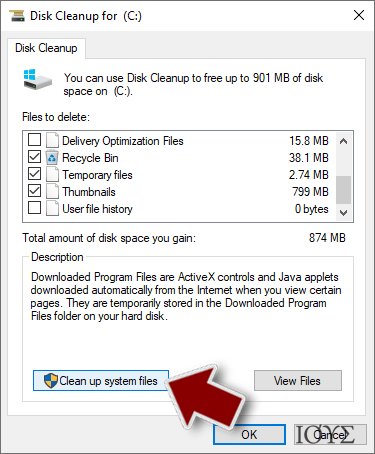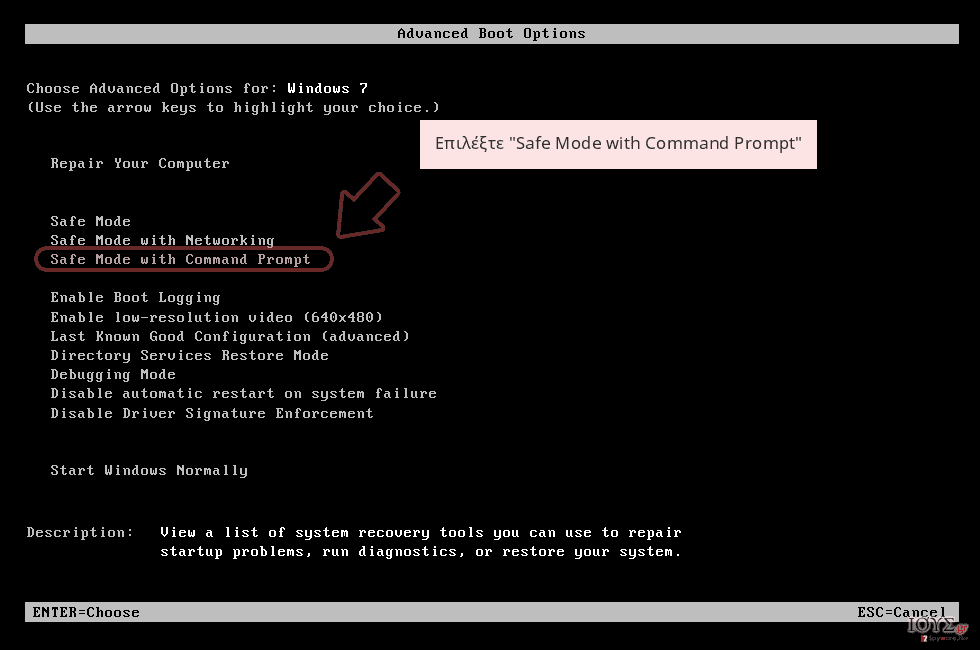Απομάκρυνση CryptoWall 4.0 (Οδηγίες Αφαίρεσης Ιών)
Οδηγός Απεγκατάστασης CryptoWall 4.0
Τι είναι το CryptoWall 4.0?
Ποιες είναι οι κύριες ομοιότητες μεταξύ του Cryptowall και CryptoWall 4.0?
Το CryptoWall και το Cryptowall 4.0 είναι δυο σχεδόν πανομοιότυποι ιοί που ανήκουν στην κατηγορία ransomware (είδος κακόβουλου λογισμικού που κρυπτογραφεί σημαντικά αρχεία που βρίσκονται στο σύστημα-στόχο, μπλοκάρει την προσβάση του χρήστη-θύματος σε αυτά, και ζητάει ένα ποσόν ως λύτρα για την αποκρυπτογράφησή τους και την επαναφορά της προσβάσής τους για τον χρήστη-θύμα).
Το κύριο πράγμα που θα πρέπει να θυμάστε, στην περίπτωση που χρειαστεί να αντιμετωπίσετε κάποιο από αυτά τα ransomwares, είναι ότι δεν υπάρχει κανένα απολύτως αποτελεσματικό εργαλείο που θα σας βοηθήσει να αποκρυπτογραφήσετε αρχεία που έχουν κρυπτογραφηθεί από τον ιό Cryptowall !
Όπως συμβαίνει με την προηγούμενη έκδοση, έτσι και η έκδοση CryptoWall 4.0 χρησιμοποιεί τη τελευταία λέξη της τεχνολογίας κρυπτογράφησης ώστε να μπλοκάρει αποτελεσματικά την πρόσβαση των χρηστών-θυμάτων σε σημαντικά αρχεία που έχουν αποθηκευμένα στον υπολογιστή τους. Κατόπιν, τους ζητάει ένα συγκεκριμένο ποσόν ως λύτρα με αντάλλαγμα το ειδικό κλειδί αποκρυπτογράφησης που θα τους βοηθήσει να ανακτήσουν και πάλι πρόσβαση.
Σε αυτό το σημείο, οφείλουμε να σας προειδοποιήσουμε ότι εάν ΔΕΝ θέλετε όχι μόνο να χάσετε τα χρήματά σας, αλλά και να μοιραστείτε απόρρητα τραπεζικά προσωπικά σας δεδομένα με άγνωστους κυβερνο-εγκληματίες, τότε καλό είναι να αποφύγετε να πληρώσετε τα χρήματα που σας ζητάει ο ιός.
Καλό θα ήταν να πάρουμε τα πράγματα από την αρχή. Ας ξεκινήσουμε από την ερώτηση, τι είναι το ransomware? Το Ransomware είναι μια ιδιαιτέρως επικίνδυνη κατηγορία ιών που στοχεύει στην κρυπτογράφηση αρχείων χωρίς να δίνει άλλη εναλλακτική στον χρήστη. Συνήθως, οι hackers χρησιμοποιούν ιούς τύπου ransomware ώστε να κρυπτογραφούν αρχεία με τις εξής επεκτάσεις: .docx, .pdf, .txt, .img, .gif, .mp3, .mp4, .flv. Δυστυχώς, στην περίπτωση του ιού CryptoWall 4.0, όχι μόνο γίνεται κρυπτογράφηση των αρχείων, αλλά πολλές φορές ο συγκεκριμένος ιός τείνει να αλλάζει και το όνομα των αρχείων αυτών. Κατόπιν ερευνών και δοκιμών, φτάσαμε στο συμπέρασμα ότι ο ιός αντικαθιστά το όνομα των κρυπτογραφημένων αρχείων με τυχαίους κωδικούς, έτσι ώστε ο χρήστης-θύμα να μη μπορέσει να αντιληφθεί ποια αρχεία έχουν κρυπτογραφηθεί και που υπάρχουν στο σύστημα.
Και σαν να μην έφταναν τα παραπάνω, η νέα έκδοση του CryptoWall είναι πολύ δύσκολο να γίνει αντιληπτή από προγράμματα ασφάλειας. Μάλιστα, ο συγκεκριμένος ιός μπορεί να αποφύγει τον εντοπισμό του ακόμα και από δεύτερης γενιάς firewalls. Τέλος, έχει τη δυνατότητα, αλλά και τη τάση, να εγκαθιστά κρυφά κι αυθαίρετα διαφόρων ειδών ανεπιθύμητα ή ακόμα και κακόβουλα προγράμματα κι αρχεία.
Στην περίπτωση τώρα που ο συγκεκριμένος ιός τύπου ransomware καταφέρει να διεισδύσει και στον δικό σας υπολογιστή, τότε το πρώτο πράγμα που θα κάνει είναι να κρυπτογραφήσει τα αρχεία σας. Τα κρυπτογραφημένα αρχεία αποθηκεύονται σε φακέλους, και ο κάθε φάκελος εμπεριέχει επίσης κι ένα προειδοποιητικό μήνυμα από τον ιό, συνήθως με την μορφή .txt, .html, ή .png αρχείων. Για παράδειγμα:
HELP_YOUR_FILES.TXT
HELP_YOUR_FILES.HTML
HELP_YOUR_FILES.PNG
Συνήθως, στα μηνύματα αυτά εμπεριέχονται κείμενα όπως το παρακάτω:
Cannot you find the files you need?
Is the content of the files that you have watched not readable?
It is normal because the files’ names, as well as the data in your files have been encrypted.
Congratulations!!!
You have become a part of large community CryptoWall.
[…]
For your attention, the software to decrypt the files (as well as the private key that come fitted with it) is a paid product.
Όπως μπορείτε να διαπιστώσετε, ο ιός CryptoWall 4.0 ransomware θα σας ζητήσει να πληρώσετε λύτρα ώστε να παραλάβετε ένα αμφιλεγόμενο κλειδί αποκρυπτογράφησης (βλ. “decrypt key.” ). Καλό θα ήταν να μην πιστεύετε αυτά που γράφονται, γιατί το πιο πιθανόν είναι να πρόκειται για ψεύτικες και παραπλανητικές υποσχέσεις. Δεν υπάρχει καμία απολύτως εγγύηση ότι ο ιός θα σας επιτρέψει να ανακτήσετε πρόσβαση στα μπλοκαρισμένα, λόγω κρυπτογράφησης, αρχεία σας.
Πώς μπορεί ο ιός CryptoWall 4.0 να διεισδύσει και να μολύνει τον υπολογιστή μου?
Ο ιός CryptoWall 4.0, γνωστός επίσης και ως HELP_YOUR_FILES virus, εξαπλώνεται διαδικτυακά με την ίδια μέθοδο που χρησιμοποιούν και παλαιότερες εκδόσεις CryptoWall, δηλαδή μέσω e-mails. Αν και το πιθανότερο είναι τα συγκεκριμένα emails να φιλτραριστούν από το σύστημα του email λογαριασμού σας ως Junk ή Spam, ωστόσο υπάρχει πάντα η πιθανότητα να καταφέρουν να εμφανιστούν στον φάκελο με τα Εισερχόμενα (Inbox).
Καλό είναι λοιπόν να αποφεύγετε να ανοίγετε emails από άγνωστους ή ύποπτους αποστολείς. Συνήθως, τα emails από CryptoWall 4.0 συνοδεύονται από επισυνάψεις κειμένου που είναι ουσιαστικά αρχείο τύπου JavaScript. Με το που κάνετε το λάθος να το ανοίξετε, ενεργοποιείται ο ιός CryptoWall 4.0 κι εγκαθίσταται στο σύστημα του υπολογιστή σας.
Εάν λοιπόν θέλετε να ελαχιστοποιήσετε τις πιθανότητες να αποκτήσουν απομακρυσμένη πρόσβαση στα αρχεία σας κυβερνο-εγκληματίες, όπως πχ. scammers και hackers, να διατηρήσετε ασφαλή τα αρχεία σας, και να μην χάσετε την πρόσβασή σας σε αυτά, τότε καλό είναι να διατηρείτε τα επίπεδα ασφάλειας του υπολογιστή σας υψηλά.
Το καλύτερο που μπορείτε να κάνετε είναι να έχετε πάντα εγκαταστημένο ένα πλήρως ενημερωμένο κι αξιόπιστο πρόγραμμα ασφάλειας τύπου anti-malware. Για να θωρακίσετε αποτελεσματικά το σύστημα του υπολογιστή σας ακόμα και από τις πιο επικίνδυνες κυβερνο-απειλές, σας προτείνουμε να εγκαταστήσετε το εξαίρετο FortectIntego. Μπορεί να εντοπίσει άμεσα και να αφαιρέσει ολοκληρωτικά από τον υπολογιστή σας τον ιό CryptoWall 4.0 ransomware.
Σε αυτό το σημείο πάντως, οφείλουμε να σας ενημερώσουμε ότι από την στιγμή που ένας ιός τύπου ransomware κρυπτογραφήσει τα αρχεία σας, είναι πολύ δύσκολο έως και αδύνατο να τα ανακτήσετε. Επομένως, σας συνιστούμε να κρατάτε πάντα backup τα σημαντικά σας αρχεία σε μονάδες αποθήκευσης εκτός του υπολογιστή σας, όπως πχ. σε κάποιον εξωτερικό σκληρό δίσκο.
Πώς μπορώ να αφαιρέσω τον συγκεκριμένο ιό και να επαναφέρω στο φυσιολογικό τον υπολογιστή μου?
Στην περίπτωση που διαπιστώσετε ότι σημαντικά σας αρχεία έχουν αλλάξει το όνομά τους σε HELP_YOUR_FILES.TXT, HELP_YOUR_FILES.HTML, HELP_YOUR_FILES.PNG , κτλ., τότε αυτό σημαίνει ότι ο υπολογιστής σας έχει μολυνθεί με τον ιό CryptoWall 4.0 virus. Ο συγκεκριμένος ιός ανήκει στην επικίνδυνη κατηγορία των ιών τύπου ransomware. Πρακτικά, αυτό σημαίνει ότι στην περίπτωση που θα διεισδύσει στον υπολογιστή σας, θα κρυπτογραφήσει σημαντικά αρχεία που έχετε αποθηκευμένα εκεί, θα μπλοκάρει την πρόσβασή σας σε αυτά, και κατόπιν θα σας ζητάει λύτρα ώστε να ανακτήσετε την πρόσβαση μέσω ενός ειδικού κλειδιού αποκρυπτογράφησης.
Ωστόσο, θέλει μεγάλη προσοχή! Ακόμα κι αν προβείτε στην αποπληρωμή των ζητούμενων λύτρων, δεν είναι σίγουρο ότι τα κρυπτογραφημένα αρχεία σας θα αποκρυπτογραφηθούν. Για να μην πέσετε θύματα αυτού του είδους των εκβιασμών, σας συμβουλεύουμε να κάνετε backup σε τακτική βάση τα σημαντικά σας αρχεία και να τα αποθηκεύετε σε ασφαλή μέρη εκτός υπολογιστή, όπως πχ. εξωτερικό σκληρό δίσκο, Dropbox, κτλ.
Τα καλά νέα είναι ότι ο ιός Cryptowall 4.0 μπορεί να αφαιρεθεί ολοκληρωτικά χρησιμοποιώντας κάποιο από τα εξαίρετα anti-malware προγράμματα που σας προτείνουμε παρακάτω. Θα πρέπει να σημειωθεί ότι δε μπορεί να αφαιρεθεί ολοκληρωτικά με χειροκίνητο τρόπο ή χρησιμοποιώντας αμφιλεγομένων δυνατοτήτων εργαλεία, όπως πχ. Cryptowall 4.0 decrypters.
Παρακάτω, θα βρείτε όλες τις απαραίτητες πληροφορίες και οδηγίες σχετικά με το πως να επαναφέρετε και πάλι στο φυσιολογικό το σύστημα του υπολογιστή σας. Και να θυμάστε! Να είστε πάντα προσεκτικοί κατά τη διάρκεια των διαδικτυακών σας πλοηγήσεων κι αναζητήσεων – μην ανοίγετε ποτε ύποπτα e-mails κι επισυνάψεις και μην επισκέπτεστε ποτέ άγνωστους κι αμφιβόλου αξιοπιστίας/ασφάλειας ιστότοπους. Μην πέσετε κι εσείς θύμα στις ορέξεις των χιλιάδων κυβερνο-εγκληματιών που δραστηριοποιούνται κάθε στιγμή στο διαδίκτυο!
Οδηγός Χειροκίνητης Αφαίρεσης του CryptoWall 4.0
Ransomware: Χειροκίνητη αφαίρεση ransomware σε Ασφαλή Λειτουργία
Σημαντικό! →
Ο οδηγός χειροκίνητης αφαίρεσης ενδέχεται να φανεί πολύ περίπλοκος για χρήστες που δεν έχουν προηγμένες γνώσεις πληροφορικής. Απαιτείται προηγμένη γνώση πληροφορικής ώστε να ακολουθηθούν ορθώς όλα τα προβλεπομένα βήματα που αναγράφονται στον οδηγό, ενώ ενδέχεται να απαιτηθούν και αρκετές ώρες για την επιτυχή ολοκλήρωση (εάν σημαντικά αρχεία συστήματος αφαιρεθούν ή καταστραφούν, αυτό μπορεί να προκαλέσει σημαντικές δυσλειτουργίες ή πλήρη κατάρρευση των Windows). Δεδομένων των παραπάνω, συνιστούμε να προτιμηθεί η αυτόματη αφαίρεση.
Βήμα 1. Πρόσβαση σε Ασφαλή Λειτουργία με Δικτύωση (Safe Mode with Networking)
Για καλύτερα αποτελέσματα, συνιστούμε να γίνει η χειροκίνητη αφαίρεση κακόβουλων λογισμικών τύπου malware σε περιβάλλον Ασφαλούς Λειτουργίας.
Windows 7 / Vista / XP
- Κλικ Έναρξη (Start) > Τερματισμός Λειτουργίας (Shutdown) > Επανεκκίνηση (Restart) > OK.
- Όταν ο υπολογιστής γίνει και πάλι ενεργός, άρχισε να πατάς το κουμπί F8 (εάν αυτό δε δουλέψει, τότε δοκίμασε F2, F12, Del, κοκ. – εξαρτάται από το μοντέλο της μητρικής) πολλές φορές έως ότου εμφανιστεί το παράθυρο Προηγμένες Επιλογές Εκκίνησης (Advanced Boot Options).
- Επίλεξε από τη λίστα Ασφαλής Λειτουργία με Δικτύωση (Safe Mode with Networking).

Windows 10 / Windows 8
- Δεξί κλικ στο κουμπί Έναρξης (Start) και επίλεξε Ρυθμίσεις (Settings).

- Σκρόλαρε προς τα κάτω και επίλεξε Ενημέρωση & Ασφάλεια (Update & Security).

- Στην αριστερή πλευρά, επίλεξε Αποκατάσταση (Recovery).
- Τώρα σκρόλαρε κάτω έως ότου βρεις την ενότητα Εκκίνηση για Προχωρημένους (Advanced Startup).
- Κλικ Άμεση Επανεκκίνηση (Restart now).

- Επίλεξε Αντιμετώπιση Προβλημάτων (Troubleshoot).

- Πήγαινε στις επιλογές για Προχωρημένους (Advanced).

- Επίλεξε Ρυθμίσεις Εκκίνησης (Startup Settings).

- Πάτησε Επανεκκίνηση (Restart).
- Τώρα πάτησε 5 ή κλικ 5) Ασφαλής Λειτουργία με Δικτύωση (Enable Safe Mode with Networking).

Βήμα 2. Τερμάτισε ύποπτες διεργασίες
Το Windows Task Manager (Διαχείριση Εργασιών) είναι ένα χρήσιμο εργαλείο που εμφανίζει όλες τις διεργασίες που τρέχουν στο παρασκήνιο. Εάν κάποιο κακόβουλο λογισμικό malware τρέχει μια διεργασία, πρέπει να την εντοπίσεις και να την τερματίσεις:
- Πάτησε Ctrl + Shift + Esc για να ανοίξει το Windows Task Manager (Διαχείριση Εργασιών).
- Κλικ Περισσότερες Λεπτομέρειες (More details).

- Σκρόλαρε κάτω στην ενότητα Διεργασίες Παρασκηνίου (Background processes), ψάξε για ύποπτες διεργασίες.
- Δεξί κλικ Άνοιγμα τοποθεσίας αρχείου (Open file location).

- Πήγαινε πίσω στη διεργασία και δεξί κλικ Τέλος Εργασίας (End Task).

- Διέγραψε τα περιεχόμενα του κακόβουλου φακέλου.
Βήμα 3. Τσέκαρε την Εκκίνηση Προγράμματος
- Πάτησε Ctrl + Shift + Esc για να ανοίξει το Windows Task Manager (Διαχείριση Εργασιών).
- Πήγαινε στην καρτέλα Εκκίνηση (Startup).
- Δεξί κλικ στο ύποπτο πρόγραμμα και επίλεξε Απενεργοποίηση (Disable).

Βήμα 4. Διαγραφή αρχείων ιού
Τα αρχεία που σχετίζονται με κακόβουλα λογισμικά malware μπορεί να βρεθούν σε διάφορες τοποθεσίες εντός του υπολογιστή. Αυτές οι οδηγίες θα σε βοηθήσουν να τα εντοπίσεις:
- Γράψε Disk Cleanup στη μπάρα αναζήτησης των Windows και πάτησε Enter.

- Επίλεξε τον drive που επιθυμείς να καθαρίσεις (C: είναι ο κύριος drive από προεπιλογή και είναι πολύ πιθανό να είναι αυτός όπου κρύβονται τα κακόβουλα αρχεία).
- Σκρόλαρε τη λίστα Αρχεία για Διαγραφή (Files to delete) και επίλεξε τα εξής:
Temporary Internet Files
Downloads
Recycle Bin
Temporary files - Επίλεξε Εκκαθάριση αρχείων συστήματος (Clean up system files).

- Μπορείς επίσης να ψάξεις για άλλα κακόβουλα αρχεία που μπορεί να κρύβονται στους εξής φακέλους (γράψε τα εξής στη μπάρα Αναζήτησης των Windows και πάτησε Enter):
%AppData%
%LocalAppData%
%ProgramData%
%WinDir%
Μόλις τελειώσεις, προχώρησε σε επανεκκίνηση Η/Υ σε κανονική λειτουργία.
Αφαίρεση CryptoWall 4.0 χρησιμοποιώντας System Restore
-
Βήμα 1: Reboot υπολογιστή σε Safe Mode with Command Prompt
Windows 7 / Vista / XP- Click Start → Shutdown → Restart → OK.
- Όταν ο υπολογιστής σας γίνει και πάλι λειτουργικό, αρχίστε να πατάτε το F8 πολλές φορές έως ότου εμφανιστεί το παράθυρο Advanced Boot Options
-
Επιλέξτε Command Prompt από την λίστα

Windows 10 / Windows 8- Πατήστε το κουμπί Power στο login screen Windows. Κατόπιν, πατήστε και κρατήστε πατημένο το Shift, και click Restart .
- Τώρα, επιλέξτε Troubleshoot → Advanced options → Startup Settings και τέλος πατήστε Restart.
-
Με το που ο υπολογιστής σας γίνει και πάλι λειτουργικός, επιλέξτε το Enable Safe Mode with Command Prompt στο παράθυρο Startup Settings.

-
Βήμα 2: Επαναφέρετε τα αρχεία και ρυθμίσεις του συστήματος
-
Μόλις εμφανιστεί το παράθυρο Command Prompt, εισάγετε cd restore και click Enter.

-
Πληκτρολογήστε rstrui.exe και πατήστε ξανά Enter .

-
Όταν εμφανιστεί νέο παράθυρο, click Next κι επιλέξτε το σημείο επαναφοράς πριν τη διείσδυση του CryptoWall 4.0. Κατόπιν, click Next.


-
Μετά, click Yes για να ξεκινήσει η επαναφορά του συστήματος.

-
Μόλις εμφανιστεί το παράθυρο Command Prompt, εισάγετε cd restore και click Enter.
Τέλος, καλό είναι να φροντίζετε για την προστασία του υπολογιστή σας από κυβερνο-εισβολές κακόβουλων λογισμικών, όπως τα crypto-ransomwares. Για να 'θωρακίσετε' λοιπόν τον υπολογιστή σας από CryptoWall 4.0 κι άλλα ransomwares, τότε σας συνιστούμε να χρησιμοποιήσετε ένα πλήρως ενημερωμένο κι αξιόπιστο anti-spyware, όπως πχ. FortectIntego, SpyHunter 5Combo Cleaner ή Malwarebytes
Προτεινόμενο/α
Μην αφήσεις την Κυβέρνηση να σε παρακολουθεί
Έχουν αναφερθεί πολλά περιστατικά με τις Κυβερνήσεις ανά τον κόσμο να υποκλέπτουν προσωπικά δεδομένα και να παρακολουθούν τη διαδικτυακή δραστηριότητα και τις διαδικτυακές προτιμήσεις των πολιτών. Καλό θα ήταν λοιπόν να λάβεις πολύ σοβαρά υπόψιν τη συγκεκριμένη κατάσταση και να ενημερωθείς για τις σκοτεινές και αθέμιτες πρακτικές συλλογής πληροφοριών. Σε συμβουλεύουμε να αποφεύγεις ύποπτες, παρασκηνιακές, σκοτεινές, αθέμιτες πρακτικές κατασκοπείας που προέρχονται από την Κυβέρνηση και διάφορους κυβερνητικούς οργανισμούς. Ο καλύτερος τρόπος για να τα καταφέρεις είναι να σερφάρεις τελείως incognito, δλδ. τελείως ανώνυμα στο διαδίκτυο.
Μπορείς να επιλέξεις διαφορετική τοποθεσία κάθε φορά που είναι να συνδεθείς online και να αποκτήσεις διαδικτυακή πρόσβαση σε οποιοδήποτε περιεχόμενο επιθυμείς, χωρίς κανέναν απολύτως περιορισμό πρόσβασης. Πλέον, θα μπορείς να απολαμβάνεις χωρίς κανένα απολύτως πρόβλημα ή έγνοια, καθώς και χωρίς κανένα άγχος μήπως χακαριστείς, χρησιμοποιώντας Private Internet Access VPN υπηρεσίες.
Έτσι, θα μπορείς να ελέγχεις τις πληροφορίες που μπορούν να γίνουν προσβάσιμες από την Κυβέρνηση και τους κρατικούς οργανισμούς, καθώς και από άλλους ανεπιθύμητους τρίτους, σερφάροντας ανενόχλητα στο διαδίκτυο χωρίς τον φόβο ότι μπορεί να σε κατασκοπεύουν. Ακόμα και αν η διαδικτυακή δραστηριότητά σου είναι καθόλα νόμιμη ή ακόμα κι αν εμπιστεύεσαι πλήρως τις διαδικτυακές υπηρεσίες, πλατφόρμες που επιλέγεις, καλό θα ήταν να προστατεύεις το ιδιωτικό σου απόρρητο και να προτιμάς να χρησιμοποιείς VPN υπηρεσίες.
Backup αρχεία για μελλοντική χρήση, στην περίπτωση malware επίθεσης
Οι χρήστες υπολογιστών μπορεί να υποστούν διαφόρων ειδών απώλειες λόγω κυβερνομολύνσεων ή λόγω λαθών στα οποία μπορεί να υποπέσουν. Τα προβλήματα λογισμικού που μπορεί να δημιουργήσει μια επίθεση από malware ή η απευθείας απώλεια δεδομένων λόγω κρυπτογράφησης, μπορεί να δημιουργήσουν προβλήματα στη λειτουργία της συσκευής ή μόνιμη βλάβη. Εάν διατηρείς σωστά και ενημερωμένα backups, μπορείς εύκολα να ανακτήσεις τα δεδομένα σου και να επιστρέψεις γρήγορα και πάλι στην κανονικότητα.
Είναι πολύ σημαντικό να δημιουργείς τακτικά ενημερωμένα backups μετά από οποιαδήποτε αλλαγή στη συσκευή, έτσι ώστε να επιστρέψεις στο σημείο πριν την επίθεση malware, καθώς ένα malware μπορεί να προχωρήσει σε αυθαίρετες αλλαγές ή να δημιουργήσει σημαντικά προβλήματα στη συσκευή, όπως πχ. απώλεια δεδομένων ή δυσλειτουργία και κατακόρυφη πτώση των επιδόσεων.
Έχοντας κάνει backup την πιο πρόσφατη έκδοση κάθε σημαντικού εγγράφου, μπορείς να αποφύγεις εκνευρισμό, άγχος, προβλήματα λειτουργίας, ή ακόμα και να αποφύγεις να πέσεις θύμα εκβιασμού από ιούς και χάκερς. Τα backups αποτελούν αξιόλογη λύση στην περίπτωση που πέσεις θύμα κυβερνοεπίθεσης και μόλυνσης από malware. Προτείνουμε τη χρήση του Data Recovery Pro για την επαναφορά συστήματος.